解决方案
将复制的图像从剪贴板粘贴到前面板、或者将图像拖拽到前面板,只会使图像成为前面板的一个修饰对象。将图像插入图片控件并使用编程的方式调整大小的正确过程如下:
| 文件类型 | 读取图像文件VI |
| .bpm | 读取BMP文件VI |
| .jpeg | 读取JPEG文件VI |
| .png | 读取PNG文件VI |
- 在前面板的控件选板中,选择新式»图形»控件,插入二维图片控件;
- 转到程序框图,选择函数选板中的编程»图形与声音»图形格式,放置相应的读取图像文件VI。根据图像类型,选择合适的读取图像文件VI;
- 在该读取图像文件VI上,右键单击输入端图像文件路径(例如:JPEG文件路径),然后选择创建»输入控件;
- 在程序框图中的函数选板中,选择编程»图形与声音»图片函数,放置绘制平化像素图VI和空图片VI;
- 在程序框图中的函数选板中,选择簇、类与变体,放置按名称接触捆绑函数,并将其连接到读取图像文件VI的输出端;
- 将按名称接触捆绑扩展为两个输出,并选择 Rectangle»right作为顶部输出,Rectangle»bottom作为底部输出;
- 在按名称接触捆绑旁边放置一个捆绑VI;
- 右键单击二维图片显示控件,然后选择创建»属性节点»绘图区域大小,将区域属性节点放置在程序框图上;
- 右键单击属性节点,然后选择转换为写入;
- 连接功能如下图所示。
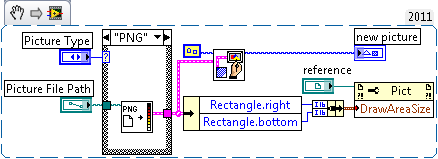 该图像是LabVIEW VI片段,包含了您可以在项目中使用的LabVIEW代码。如要使用该片段,请右键单击此图像,将其保存到计算机,然后将文件拖到LabVIEW程序框图中。
该图像是LabVIEW VI片段,包含了您可以在项目中使用的LabVIEW代码。如要使用该片段,请右键单击此图像,将其保存到计算机,然后将文件拖到LabVIEW程序框图中。